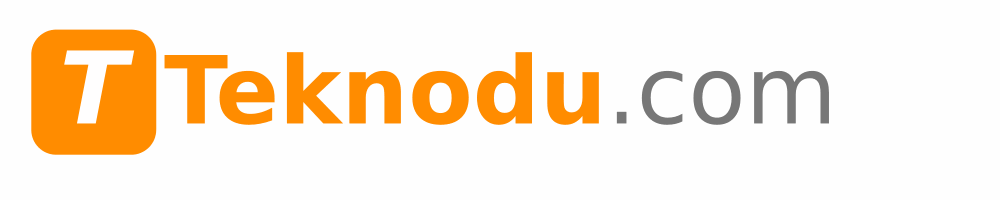Kipas laptop adalah komponen penting yang berfungsi menjaga suhu perangkat tetap stabil. Namun, seiring waktu, debu dan kotoran bisa menumpuk dan membuat kinerja kipas berkurang. Akibatnya, laptop bisa cepat panas, performa menurun, bahkan berisiko mengalami kerusakan jangka panjang.
Membersihkan kipas laptop secara rutin adalah solusi sederhana untuk menjaga perangkat tetap awet dan bekerja optimal. Proses ini tidak selalu harus rumit, dan dengan langkah yang tepat, kalian bisa melakukannya sendiri di rumah. Artikel ini akan membahas langkah demi langkah membersihkan kipas laptop dengan cara yang aman, efektif, dan sesuai rekomendasi terkini.
Persiapan Sebelum Membersihkan Kipas Laptop
1. Matikan Laptop dan Lepaskan Daya
Pastikan laptop benar-benar dimatikan. Cabut adaptor charger dan lepaskan baterai jika laptop kalian menggunakan baterai lepas pasang. Ini penting untuk mencegah risiko korsleting listrik.
2. Siapkan Alat yang Dibutuhkan
Kalian akan memerlukan obeng kecil (biasanya jenis plus), kuas lembut, kain microfiber, dan jika ada, semprotan udara bertekanan (compressed air). Hindari menggunakan alat tajam yang bisa merusak komponen.
3. Cari Panduan Spesifik Laptop
Setiap merek laptop memiliki desain yang berbeda. Cek situs resmi produsen atau manual perangkat untuk mengetahui letak kipas dan cara membuka casing dengan benar.
Langkah-Langkah Membersihkan Kipas Laptop
1. Buka Casing Laptop dengan Hati-Hati
Gunakan obeng kecil untuk membuka bagian bawah laptop. Simpan sekrup di wadah agar tidak hilang. Lakukan perlahan dan pastikan tidak ada bagian yang dipaksa terbuka.
2. Identifikasi Lokasi Kipas
Setelah casing terbuka, cari komponen kipas. Biasanya terletak di dekat heatsink atau saluran ventilasi. Pastikan kalian fokus pada area tersebut.
3. Gunakan Udara Bertekanan
Semprotkan udara bertekanan ke bagian kipas dan ventilasi. Lakukan dengan jarak aman sekitar 10 cm agar tidak merusak baling-baling kipas. Jangan menyemprot terlalu lama di satu titik.
4. Bersihkan dengan Kuas Lembut
Jika ada debu yang menempel tebal, gunakan kuas kecil dengan gerakan ringan. Hindari menekan terlalu keras agar baling-baling kipas tidak bengkok.
5. Lap Area Sekitar dengan Kain Microfiber
Kain microfiber efektif untuk mengangkat sisa debu tanpa meninggalkan serat. Bersihkan juga area ventilasi dan permukaan dalam laptop agar aliran udara lebih lancar.
6. Cek Pasta Termal Jika Perlu
Jika kalian sudah cukup berpengalaman, periksa kondisi pasta termal pada prosesor dan GPU. Pasta yang sudah kering sebaiknya diganti agar sistem pendingin bekerja optimal. Namun jika ragu, lewati langkah ini atau serahkan ke teknisi.
7. Pasang Kembali Semua Komponen
Setelah selesai membersihkan, pasang kembali casing dengan hati-hati. Pastikan semua sekrup kembali pada posisinya dan laptop dirakit seperti semula.
Tips Tambahan Agar Laptop Tetap Terjaga
1. Gunakan Cooling Pad
Cooling pad membantu menjaga suhu laptop tetap stabil, terutama saat digunakan untuk aktivitas berat seperti gaming atau editing video.
2. Bersihkan Secara Berkala
Lakukan pembersihan kipas setidaknya setiap 6 bulan sekali, atau lebih sering jika laptop sering digunakan di tempat berdebu.
3. Hindari Meletakkan Laptop di Permukaan Empuk
Penggunaan di atas kasur atau bantal bisa menutup ventilasi dan membuat sirkulasi udara terhambat. Gunakan meja datar agar aliran udara lancar.
4. Perhatikan Suara Kipas
Jika kipas terdengar lebih bising dari biasanya, itu tanda sudah waktunya dibersihkan. Jangan abaikan karena bisa memicu overheating.
Membersihkan kipas laptop memang membutuhkan sedikit kesabaran, tetapi manfaatnya sangat besar untuk menjaga kinerja perangkat. Dengan kipas yang bersih, aliran udara menjadi lebih optimal, suhu tetap terjaga, dan umur laptop bisa lebih panjang.
Mulailah rutin melakukan perawatan sederhana ini agar laptop kalian selalu dalam kondisi prima. Jika suatu saat kipas tetap bermasalah meski sudah dibersihkan, segera bawa ke teknisi profesional untuk pemeriksaan lebih lanjut.